CiscoPacketTracer思科模拟交换机配置
思科模拟器交换机的使用教程详解
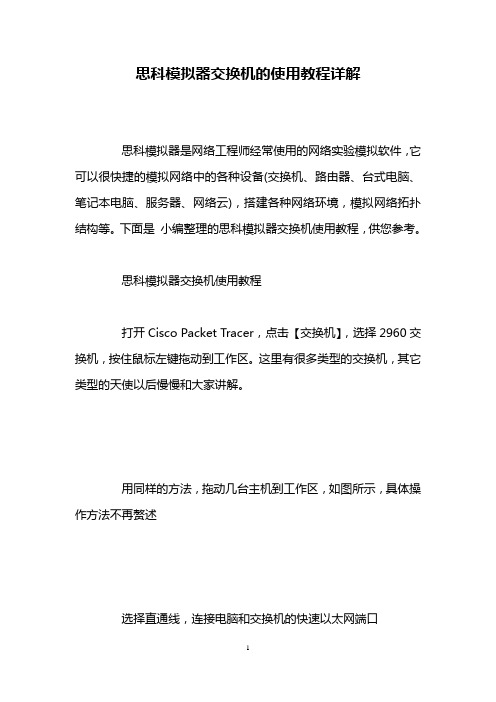
思科模拟器交换机的使用教程详解
思科模拟器是网络工程师经常使用的网络实验模拟软件,它可以很快捷的模拟网络中的各种设备(交换机、路由器、台式电脑、笔记本电脑、服务器、网络云),搭建各种网络环境,模拟网络拓扑结构等。
下面是小编整理的思科模拟器交换机使用教程,供您参考。
思科模拟器交换机使用教程
打开Cisco Packet Tracer,点击【交换机】,选择2960交换机,按住鼠标左键拖动到工作区。
这里有很多类型的交换机,其它类型的天使以后慢慢和大家讲解。
用同样的方法,拖动几台主机到工作区,如图所示,具体操作方法不再赘述
选择直通线,连接电脑和交换机的快速以太网端口
同理,依次连接电脑和交换机,刚连接交换机一侧节点是橘红色的,表示不通,稍等片刻,加载线缆之后就会变为绿色
直接点击主机名字,修改主机名字直接为IP地址。
这是一个很好的习惯,以后网络环境越来越复杂,像这样做可以更加清晰知道计算机所处状态
直接双击主机,依次设置每台主机的IP地址,这里都将它们设置在同一个网段
打开任意主机的【任务提示符】输入:ping 192.168.1.2,测试网络联通情况,发现无需其它配置网络已经可以互相通讯了
不落泪的天使1原创整理,请尊重小编的辛苦耕耘。
思科交换机的相关文章:
1.cisco交换机设置
2.cisco交换机时间设置时间
3.思科cisco怎么配置WEB网管
4.Cisco常用的路由器交换机配置命令。
交换机基本配置-Cisco packet tracer软件教程02
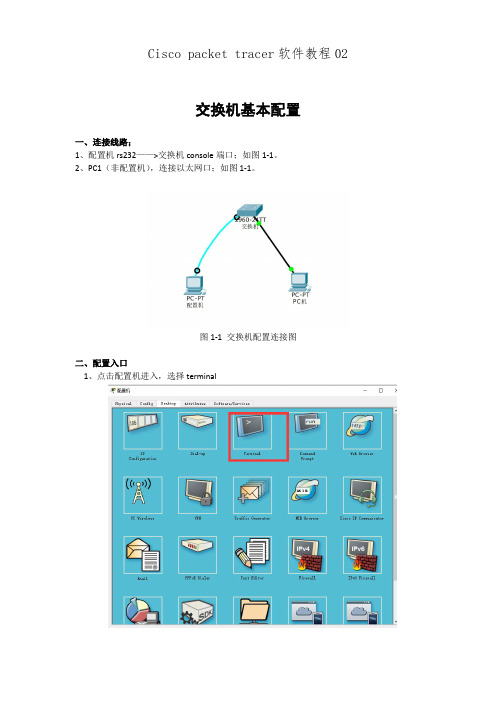
交换机基本配置
一、连接线路;
1、配置机rs232——>交换机console端口;如图1-1。
2、PC1(非配置机),连接以太网口;如图1-1。
图1-1 交换机配置连接图
二、配置入口
1、点击配置机进入,选择terminal
图1-2 terminal入口
2、弹出以上窗口,默认设置,一般不需要修改,点击确定,如图1-3。
图1-3
三、配置要求
1、一般用户模式switch>
——>特权模式,输入enable进入switch#
——>全局模式,输入conf t进入switch(config)#
——>端口模式,输入int f0/1进入switch(config-if)#
图1-4 不同模式切换
2、更改交换机名称,在全局模式下进行,输入hostname 31641
恢复交换机名称:在全局模式下进行,输入no hostname 31641
图1-5 更改和取消更改交换机名称
3、端口开关
在该端口模式下进行,输入shutdown关闭该端口,接口端头指示灯变红。
恢复端口开关,在该端口模式下进行,输入no shutdown,接口端头指示灯变绿。
图1-6 关闭端口
4、取消/设置密码
在全局模式下进行,输入enable password 31641,在一般用户模式下进入特权模式需要输入该密码。
取消设置密码:在全局模式下进行,输入no enable password
备注:
Ctrl+z 退出到特权模式
Exit返回到上一级
Tab键补全命令
Ctrl+shift+6 中止命令运行。
思科模拟器交换机配置
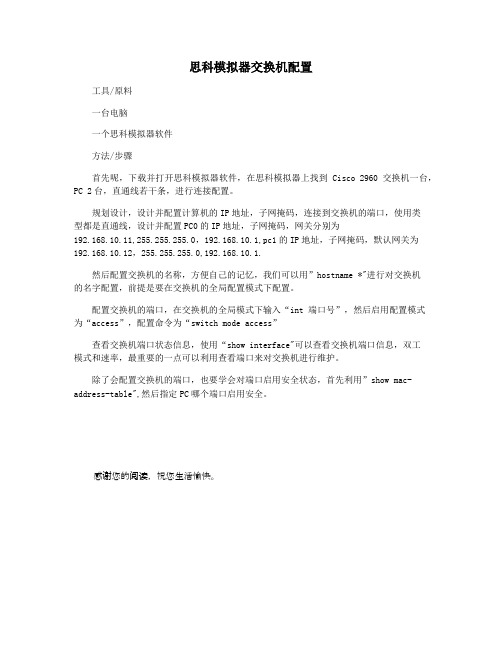
思科模拟器交换机配置
工具/原料
一台电脑
一个思科模拟器软件
方法/步骤
首先呢,下载并打开思科模拟器软件,在思科模拟器上找到Cisco 2960交换机一台,PC 2台,直通线若干条,进行连接配置。
规划设计,设计并配置计算机的IP地址,子网掩码,连接到交换机的端口,使用类
型都是直通线,设计并配置PC0的IP地址,子网掩码,网关分别为
192.168.10.11,255.255.255.0,192.168.10.1,pc1的IP地址,子网掩码,默认网关为192.168.10.12,255.255.255.0,192.168.10.1.
然后配置交换机的名称,方便自己的记忆,我们可以用”hostname *"进行对交换机
的名字配置,前提是要在交换机的全局配置模式下配置。
配置交换机的端口,在交换机的全局模式下输入“int 端口号”,然后启用配置模式
为“access”,配置命令为“switch mode access”
查看交换机端口状态信息,使用“show interface"可以查看交换机端口信息,双工
模式和速率,最重要的一点可以利用查看端口来对交换机进行维护。
除了会配置交换机的端口,也要学会对端口启用安全状态,首先利用”show mac-address-table",然后指定PC哪个端口启用安全。
感谢您的阅读,祝您生活愉快。
(完整word版)利用Cisco Packet Tracer模拟交换机的基本配置

交换机的配置课程名称:计算机网络实用技术 实验题目:交换机的配置实验目的:掌握交换机的配置方法。
实验设备:计算机1台、Cisco Packet Tracer 模拟软件1套。
实验内容:1、交换机命令模式间的切换。
2、交换机的基本配置。
3、vlan 的配置4、vlan 间路由实验过程:一、交换机命令模式间的切换1、模拟网络环境打开RouterSim 模拟软件,添加一台交换机(以3550为例)。
双击交换机图标,打开命令行窗口。
2、命令模式间的切换User Exec 口令enable 命令configure 命令interface 命令line 命令vlan database 命令LoginUser Exec 模式Privileged Exec 模式Global Configuration 模式VLAN Database 模式Line Configuration 模式Interface Configuration 模式(1)User EXEC 模式(用户模式) 提示符:Switch>访问方法:回车,开始一个进程。
退出方法:输入exit 命令离开该模式。
(2)Privileged EXEC 模式(特权模式)提示符:Switch#访问方法:在用户模式中输入enable命令。
退出方法:输入exit或disable 命令,返回到用户模式。
(3)VLAN Database 模式(VLAN 配置模式)提示符:Switch(vlan)#访问方法:在特权模式中输入vlan database命令。
退出方法:输入exit 命令,返回到特权模式。
(4)Global configuration 模式(全局配置模式)提示符:Switch(config)#访问方法:在特权模式中输入configure 命令。
退出方法:输入exit命令或end 命令,或者键入Ctrl+Z 组合键,返回到特权模式。
(5)Interface configuration 模式(接口配置模式)提示符:Switch(config-if)#访问方法:在全局配置模式中输入interface 命令,并且必须指明要进入哪一个接口配置子模式。
CISCO模拟一看就会教程Cisco-Packet-Tracer

网路设备模拟器Packet Tracer教程第一章认识Packet Tracer软件1第二章交换机的根本配置与管理2第三章交换机的端口配置与管理3第四章交换机的Telnet远程登陆配置5第五章交换机的端口聚合配置7第六章交换机划分Vlan配置9第七章三层交换机根本配置12第八章利用三层交换机实现VLAN间路由13第九章快速生成树配置16第十章路由器的根本配置19第十一章路由器单臂路由配置21第十二章路由器静态路由配置23第十三章路由器RIP动态路由配置26第十四章路由器OSPF动态路由配置29第十五章路由器综合路由配置32第十六章标准IP访问控制列表配置35第十七章扩展IP访问控制列表配置38第十八章网络地址转换NAT配置40第十九章网络端口地址转换NAPT配置42第一章认识Packet Tracer软件Packet Tracher介绍●Packet Tracer是Cisco公司针对CCNA认证开发的一个用来设计、配置和故障排除网络的模拟软件。
●Packer Tracer模拟器软件比Boson功能强大,比Dynamips操作简单,非常适合网络设备初学者使用。
学习任务1、安装Packer Tracer;2、利用一台型号为2960的交换机将2pc机互连组建一个小型局域网;3、分别设置pc机的ip地址;4、验证pc机间可以互通。
实验设备Switch_2960 1台;PC 2台;直连线PC1IP:192.168.1.2Submask:255.255.255.0Gateway:192.168.1.1PC2IP:192.168.1.3Submask:255.255.255.0Gateway:192.168.1.1PC1 ping PC2 ReplyPC2 ping PC1 ReplyPC2 ping Gateway Timeout第二章交换机的根本配置与管理实验目标●掌握交换机根本信息的配置管理。
实验背景●某公司新进一批交换机,在投入网络以后要进展初始配置与管理,你作为网络管理员,对交换机进展根本的配置与管理。
(实例教程)CISCO模拟一看就会教程Cisco_Packet_Tracer.
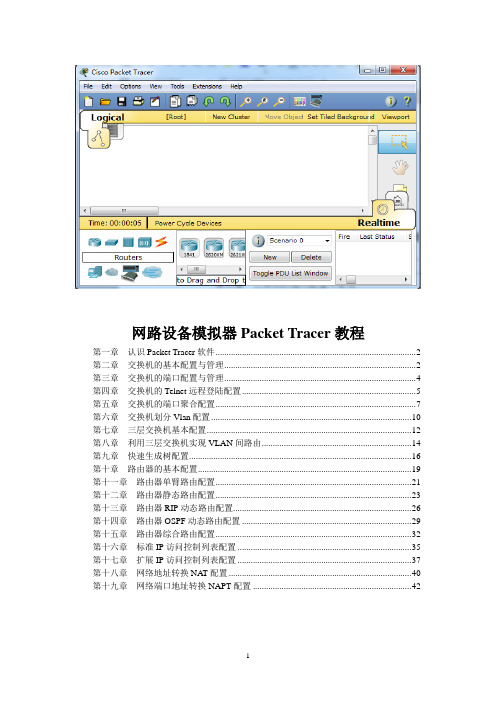
网路设备模拟器Packet Tracer教程第一章认识Packet Tracer软件 (2)第二章交换机的基本配置与管理 (2)第三章交换机的端口配置与管理 (4)第四章交换机的Telnet远程登陆配置 (5)第五章交换机的端口聚合配置 (7)第六章交换机划分Vlan配置 (10)第七章三层交换机基本配置 (12)第八章利用三层交换机实现VLAN间路由 (14)第九章快速生成树配置 (16)第十章路由器的基本配置 (19)第十一章路由器单臂路由配置 (21)第十二章路由器静态路由配置 (23)第十三章路由器RIP动态路由配置 (26)第十四章路由器OSPF动态路由配置 (29)第十五章路由器综合路由配置 (32)第十六章标准IP访问控制列表配置 (35)第十七章扩展IP访问控制列表配置 (37)第十八章网络地址转换NA T配置 (40)第十九章网络端口地址转换NAPT配置 (42)第一章认识Packet Tracer软件Packet Tracher介绍●Packet Tracer是Cisco公司针对CCNA认证开发的一个用来设计、配置和故障排除网络的模拟软件。
●Packer Tracer模拟器软件比Boson功能强大,比Dynamips操作简单,非常适合网络设备初学者使用。
学习任务1、安装Packer Tracer;2、利用一台型号为2960的交换机将2pc机互连组建一个小型局域网;3、分别设置pc机的ip地址;4、验证pc机间可以互通。
实验设备Switch_2960 1台;PC 2台;直连线PC1IP:192.168.1.2Submask:255.255.255.0Gateway:192.168.1.1PC2IP:192.168.1.3Submask:255.255.255.0Gateway:192.168.1.1PC1 ping PC2 ReplyPC2 ping PC1 ReplyPC2 ping Gateway Timeout第二章交换机的基本配置与管理实验目标●掌握交换机基本信息的配置管理。
Packet Tracer软件使用及交换机配置
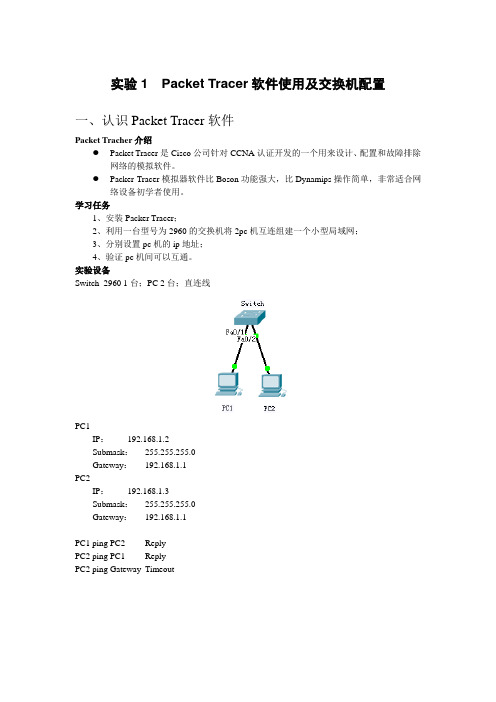
实验1Packet Tracer软件使用及交换机配置一、认识Packet Tracer软件Packet T racher介绍●Packet Tracer是Cisco公司针对CCNA认证开发的一个用来设计、配置和故障排除网络的模拟软件。
●Packer Tracer模拟器软件比Boson功能强大,比Dynamips操作简单,非常适合网络设备初学者使用。
学习任务1、安装Packer Tracer;2、利用一台型号为2960的交换机将2pc机互连组建一个小型局域网;3、分别设置pc机的ip地址;4、验证pc机间可以互通。
实验设备Switch_2960 1台;PC 2台;直连线PC1IP:192.168.1.2Submask:255.255.255.0Gateway:192.168.1.1PC2IP:192.168.1.3Submask:255.255.255.0Gateway:192.168.1.1PC1 ping PC2 ReplyPC2 ping PC1 ReplyPC2 ping Gateway Timeout二、交换机基本配置与管理实验目标●掌握交换机基本信息的配置管理。
实验背景●某公司新进一批交换机,在投入网络以后要进行初始配置与管理,你作为网络管理员,对交换机进行基本的配置与管理。
技术原理●交换机的管理方式基本分为两种:带内管理和带外管理。
●通过交换机的Console端口管理交换机属于带外管理;这种管理方式不占用交换机的网络端口,第一次配置交换机必须利用Console端口进行配置。
●通过Telnet、拨号等方式属于带内管理。
●交换机的命令行操作模式主要包括:●用户模式Switch>●特权模式Switch#●全局配置模式Switch(config)#●端口模式Switch(config-if)#实验步骤:●新建Packet Tracer拓扑图●了解交换机命令行●进入特权模式(en)●进入全局配置模式(conf t)●进入交换机端口视图模式(int f0/1)●返回到上级模式(exit)●从全局以下模式返回到特权模式(end)●帮助信息(如? 、co?、copy?)●命令简写(如conf t)●命令自动补全(Tab)●快捷键(ctrl+c中断测试,ctrl+z退回到特权视图)●Reload重启。
基于Cisco Packet Tracer的路由交换综合实验设计
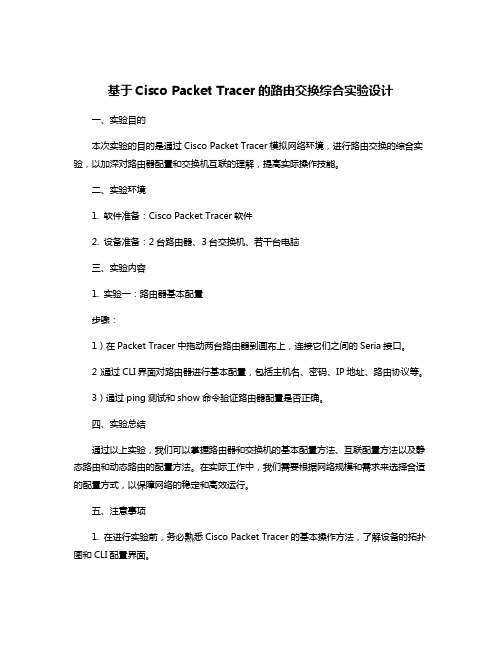
基于Cisco Packet Tracer的路由交换综合实验设计
一、实验目的
本次实验的目的是通过Cisco Packet Tracer模拟网络环境,进行路由交换的综合实验,以加深对路由器配置和交换机互联的理解,提高实际操作技能。
二、实验环境
1. 软件准备:Cisco Packet Tracer软件
2. 设备准备:2台路由器、3台交换机、若干台电脑
三、实验内容
1. 实验一:路由器基本配置
步骤:
1)在Packet Tracer中拖动两台路由器到画布上,连接它们之间的Seria接口。
2)通过CLI界面对路由器进行基本配置,包括主机名、密码、IP地址、路由协议等。
3)通过ping测试和show命令验证路由器配置是否正确。
四、实验总结
通过以上实验,我们可以掌握路由器和交换机的基本配置方法、互联配置方法以及静态路由和动态路由的配置方法。
在实际工作中,我们需要根据网络规模和需求来选择合适的配置方式,以保障网络的稳定和高效运行。
五、注意事项
1. 在进行实验前,务必熟悉Cisco Packet Tracer的基本操作方法,了解设备的拓扑图和CLI配置界面。
2. 实验中涉及到的命令和配置方法,需要进行充分的练习和理解,避免因配置错误导致网络通信异常。
3. 在进行实验时,可以根据需要进行功能扩展,如配置DHCP服务、访问控制列表等,以提高实验的综合性和实用性。
通过本文的介绍,我们了解了基于Cisco Packet Tracer的路由交换综合实验的设计内容和步骤。
这些实验内容对于提升路由交换技术的实际操作能力和解决网络故障具有重要意义,希望读者能够通过实践不断提升自己的技能水平。
- 1、下载文档前请自行甄别文档内容的完整性,平台不提供额外的编辑、内容补充、找答案等附加服务。
- 2、"仅部分预览"的文档,不可在线预览部分如存在完整性等问题,可反馈申请退款(可完整预览的文档不适用该条件!)。
- 3、如文档侵犯您的权益,请联系客服反馈,我们会尽快为您处理(人工客服工作时间:9:00-18:30)。
上一页
下一页
返回本章首页
第4章
(4)接口配置模式 Switch(config-if)#
接口配置模式下可以完成各种接口的配置,包 括接口IP地址和子网掩码、接口描述、接口物理工 作特性、激活或关闭接口等内容。
第4章
第七讲
第24章 Cisco交换机的启动和常规配置
课程内容
1、 高ቤተ መጻሕፍቲ ባይዱ交换的概念 2、 配置交换机的基本信息 3、 交换机常用命令及应用 4、 用Packet Tracer 5.0 软件运行
上一页
下一页
返回本章首页
第4章
一、高层交换的概念
(1)一个具有三层交换功能的设备,实际上是一个 带有第三层路由功能的二层交换机,是二者的有机结合 ;
上一页
下一页
返回本章首页
第4章
通过console口配置交换机
上一页
下一页
返回本章首页
第4章
3、配置超级终端:
开始→程序→附件→通讯→超级终端→ Hyperterminal→
上一页
下一页
返回本章首页
第4章
选中国→0791(南昌)→COM1(连接到串口1)→确 定→
上一页
下一页
返回本章首页
第4章
(5)VLAN模式 Switch(vlan)# 可以进行VLAN的创建、修改、删除等配置 (6)线路配置模式 Switch(config-line)#
上一页
下一页
返回本章首页
第4章
三、 交换机常用命令及应用
(一)常用命令
任务 进入特权命令状态 进入全局设置状态 退出全局设置状态 进入端口设置状态 slot/number 退出局部设置状态 设置交换机名
3
上一页
下一页
返回本章首页
第4章
二、配置交换机的基本信息
网络设备通常在其专用的操作系统管理下工作, 通过系统IOS,设备能够有效运行,且能动态升级,以适应 网络技术的变化。
用户配置交换机就是通过IOS中提供的专门接口, 发出命令来配置和管理交换机的过程。
运行在常用操作系统上的专用程序有两种: (1)Windows系统下的“超级终端”程序 (2) Linux或Windows下的Telnet程序
4、进入交换机的端口 Switch>enable Switch#config terminal Switch #(config)#interface f0/2 (进入快速以太网端口2的配置模式) Switch(config-if) #exit(退回上一级模式) Switch(config) #exit Switch #
选9600→8→无→1 →无(数据流控制) →确定(结束)
上一页
下一页
返回本章首页
第4章
4、交换机的工作模式
不同的厂家生产的不同型号的交换机,其具 体的配置命令和方法是有差别的。下面以思科 S3560交换机为例说明模式的名称、作用和提示 符。
上一页
下一页
返回本章首页
第4章
(1)用户模式 Switch> 只能采用一系列的show命令查看交换机的状态。 (2)特权模式 Switch# 用户具有完全的控制权
(3)通过Ethernet上的TFTP服务器;
(4)通过Ethernet上的TELNET程序;
(5)通过Ethernet上的SNMP网管工作站。
上一页
下一页
返回本章首页
第4章
2、连接配置电缆 通过console口对交换机进行配置的第一步是 建立交换机与计算机的物理连接。 将一根配置电缆的一端插入到交换机的 console口中,另一端插入到PC机COM1口。
(2)三层交换机实现了数据包的高速转发。除了使 用第2层MAC地址进行交换之外,还使用第3层网络地址。多 层交换机也可以检查第4层信息;
(3)三层交换技术的出现,解决了企业网划分子网 之后,解决了传统路由器低速、复杂所造成的网络瓶颈问 题。
2
上一页
下一页
返回本章首页
第4章
1、三层交换的基本过程
(1)发送方 A 将自己的子网掩码与接收方 B 的 IP 地址计算,判断 B 是否与 A 在同一子网内;
slot/number
网络侦测
ping hostname|IP address
上一页
下一页
返回本章首页
第4章
(二) 常用命令的应用
1、进入特权模式 Switch>enable (进入特权模式) Switch #
2、进入全局配置与返回模式 Switch>enable Switch#config terminal (进入全局配置模式) Switch(config)#exit(退回上一级模式) Switch #
4
上一页
下一页
返回本章首页
第4章
1、访问交换机的方法 可用 5种方式来访问交换机
上一页
下一页
返回本章首页
第4章
要对网络互联设备进行具体的配置首先就要有 效地访问它们,常用的有5种方式来访问交换机:
(1)Console口接终端或运行终端仿真软件的 微机;
(2)AUX口接MODEM,通过电话线与远方的终端 或运行终端仿真软件的微机相连;
上一页
下一页
返回本章首页
第4章
3、为交换机命名 Switch>enable Switch#config terminal Switch(config)#hostname ryl1(配置交换机名为ryl1) ryl1(config)#exit(退回上一级模式) ryl1 #
上一页
下一页
返回本章首页
第4章
(2)若 B 与 A 在同一子网内,则进行二层的转发; (3)若不在,A 要向“默认网关”发出ARP分组,而 “默认网关”的IP地址是三层交换机的一个端口地址; (4)如果“默认网关”已知 B 的MAC地址,则向 A 回 复之; (5)否则,“默认网关”向 B 广播一个ARP请求,B 回复其MAC地址, “默认网关”保存此地址并回复 A ,同时 将 B 的MAC地址发送到二层交换引擎的MAC地址表中。 (6)此后,当 A 与 B 间的数据分组全部由二层交换 高速处理; (7)仅路由过程才需要三层处理,绝大部分数据都通 过二层交换转发,因此三层交换机的速度很快,价格也较低。
命令 enable config terminal end interface type
exit hostname name
上一页
下一页
返回本章首页
第4章
任务
命令
查看版本及引导信息 show version
查看运行设置
show running-config
查看VLAN设置
show vlan
显示端口信息 show interface type
